이 포스팅은 쿠팡 파트너스 활동의 일환으로 수수료를 지급받을 수 있습니다.
✅ 윈도우 10 설치 중 겪는 문제를 해결하는 팁을 알아보세요.
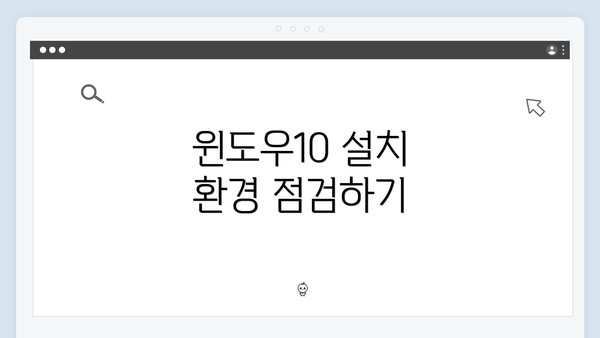
윈도우10 설치 환경 점검하기
윈도우 10 설치 과정에서 화면 꺼짐 현상은 상당히 흔한 문제입니다. 이 문제를 해결하기 위해서는 먼저 설치 환경을 점검해야 합니다. 설치에 사용되는 하드웨어가 윈도우 10을 지원하는지 확인하는 것이 중요합니다. 최적의 환경에서 설치가 이뤄질 때, 오류는 최소화될 수 있습니다.
첫 번째로, 최소 하드웨어 요구 사항을 이해해야 합니다. 윈도우 10을 설치하기 위해서는 다음과 같은 하드웨어가 필요합니다:
- 1GHz 이상의 프로세서
- 1GB RAM (32비트) 또는 2GB RAM (64비트)
- DirectX 9 이상의 그래픽 카드
- 16GB 이상의 여유 저장 공간
하드웨어가 이 요구 사항을 충족하지 못할 경우, 설치 도중 다양한 문제가 발생할 수 있습니다. 이러한 문제를 방지하기 위해서는 미리 시스템 사양을 점검하고, 필요한 경우 업그레이드를 고려해야 합니다.
두 번째로, 설치 미디어가 정상 작동하는지도 확인해야 합니다. USB 드라이브나 DVD 매체가 손상되었거나 제대로 작성되지 않은 경우, 설치 중 문제가 발생할 수 있습니다. 따라서, 설치 미디어를 재작성하거나, 다른 매체를 사용하여 설치를 다시 시도하는 것이 좋습니다. 이러한 사전 점검은 설치 도중 발생하는 오류를 미연에 방지할 수 있는 효과적인 방법입니다.
BIOS/UEFI 설정 점검
윈도우 10 설치 도중 화면 꺼짐 현상을 해결하기 위해 가장 먼저 점검해야 할 부분은 BIOS 또는 UEFI 설정이에요. BIOS 또는 UEFI는 컴퓨터의 하드웨어와 소프트웨어 간의 초기 통신을 담당하며, 시스템의 부팅 환경을 설정하는 중요한 역할을 하죠. 설치 도중 화면 꺼짐 현상이 발생한다면, 기존의 BIOS/UEFI 설정을 다시 확인해볼 필요가 있어요.
1. 부팅 모드 확인하기
BIOS 또는 UEFI 설정에 들어가면 부팅 모드를 설정할 수 있는 옵션이 있어요. 일반적으로 ‘Legacy’와 ‘UEFI’ 모드 중 선택할 수 있는데, 최신 운영 체제를 설치하기 위해서는 UEFI 모드를 사용하는 것이 권장돼요. 특히, GPT 파티션 형식을 사용할 때는 UEFI 모드가 필수적이에요. 기존에 Legacy 모드로 설정되어 있다면, UEFI 모드로 변경해보세요.
2. 보안 부팅 설정
보안 부팅(Secure Boot) 기능도 점검해볼 요소 중 하나에요. 이 기능은 악성 소프트웨어의 실행을 방지하지만, 경우에 따라 설치 과정에 방해가 될 수 있어요. 보안 부팅이 활성화되어 있다면, 이를 비활성화하고 설치를 시도해보세요.
3. 비디오 카드 설정 확인
BIOS/UEFI는 비디오 카드 관련 설정도 제어하고 있어요. 경우에 따라 내장 그래픽과 외장 그래픽 간의 전환이 필요할 수 있어요. ‘Integrated Graphics’와 ‘PCIe’ 설정을 확인하며, 설치 중에 화면 문제가 발생한다면 외장 그래픽 카드를 우선으로 설정해보는 것이 좋답니다.
4. 전원 관리 설정
또한, 전원 관리(Power Management) 설정도 점검해보세요. ‘Wake-On-LAN’, ‘C-States’와 같은 기능이 활성화되어 있는지 확인하고 불필요한 기능은 비활성화해주는 것이 좋습니다. 이러한 기능들이 시스템에 영향을 미쳐 화면 꺼짐 현상을 유발할 수 있어요.
5. 하드웨어 드라이버 설정
BIOS/UEFI 설정 내에서 하드웨어 드라이버에 대한 업데이트나 설정도 알아보세요. 최신 드라이버가 설치되어 있지 않은 경우, 설치 과정에서 중단될 수 있답니다. 특히, SATA 모드 설정을 확인하고 ‘AHCI’로 설정하면 더 나은 호환성을 제공해줄 수 있어요.
결론
BIOS/UEFI 설정을 점검하는 것은 의외로 많은 문제를 해결할 수 있는 첫 번째 단계랍니다. 이러한 작은 설정 하나가 설치 과정의 성공 여부를 좌우할 수 있어요. 설치 도중 화면 꺼짐 현상이 지속된다면, BIOS/UEFI 설정을 통해 문제를 해결해보세요. 문제가 해결되지 않는다면, 다음 단계인 드라이버 최신화 및 설치 미디어 제작으로 넘어가세요.
드라이버 최신화 및 설치 미디어 제작
윈도우 10 설치 중 화면 꺼짐 현상을 해결하기 위해서는 드라이버를 최신 상태로 유지하고, 신뢰할 수 있는 설치 미디어를 제작하는 것이 매우 중요해요. 이 과정을 하나씩 살펴보도록 할게요.
1. 드라이버 최신화
드라이버는 하드웨어와 운영체제 간의 소통을 담당해요. 따라서 드라이버가 오래되거나 불완전할 경우, 설치 중 문제를 일으킬 수 있답니다. 드라이버를 최신 버전으로 업데이트하는 방법은 다음과 같아요:
| 단계 | 설명 |
|---|---|
| 1. 장치 관리자 열기 | 작업 표시줄에서 오른쪽 클릭 후 “장치 관리자” 선택해요. |
| 2. 드라이버 확인 | GPU, 네트워크 카드, 사운드 카드 등의 드라이버를 찾아요. |
| 3. 드라이버 업데이트 | 해당 드라이버에서 오른쪽 클릭 후 “드라이버 업데이트” 선택해요. |
| 4. 자동 검색 | “자동으로 드라이버 소프트웨어 검색” 선택해 최신 드라이버를 설치해요. |
- 중요: 제조사 웹사이트에서 직접 드라이버를 다운로드하는 것이 가장 안전하고 신뢰할 수 있어요.
2. 설치 미디어 제작
윈도우 10을 설치하기 위해서는 신뢰할 수 있는 설치 미디어가 꼭 필요해요. 여기서는 USB 플래시 드라이브를 이용하여 설치 미디어를 만드는 방법을 설명해드릴게요.
| 단계 | 설명 |
|---|---|
| 1. USB 준비 | 최소 8GB 이상의 빈 USB 플래시 드라이브를 준비해요. |
| 2. 미디어 생성 도구 다운로드 | 마이크로소프트 웹사이트에서 ‘미디어 생성 도구’를 다운로드해요. |
| 3. 도구 실행 | 다운로드한 도구를 실행하여 “다른 PC용 설치 미디어 만들기” 선택해요. |
| 4. 언어 및 에디션 선택 | 원하는 언어, 윈도우 10 에디션 및 아키텍처 선택해요. |
| 5. USB 선택 | “USB 플래시 드라이브”를 선택하고 연결된 USB를 선택해요. |
| 6. 생성 완료 | 필요한 파일들이 USB에 복사되면 설치 미디어가 완성돼요. |
꼭 기억하세요: 이 과정에서 USB 드라이브에 있는 모든 데이터가 삭제되니, 중요한 파일은 미리 백업해 주세요!
3. 요약
| 주제 | 설명 |
|---|---|
| 드라이버 업데이트 | 장치 관리자에서 드라이버를 최신 버전으로 업데이트해요. |
| 설치 미디어 제작 | 미디어 생성 도구를 사용해 USB 플래시 드라이브에 설치 미디어 만들기. |
| 주의사항 | 설치 중 발생하는 문제를 예방하기 위해 드라이버와 설치 미디어 상태를 확인해야 해요. |
마무리하자면, 최신 드라이버를 유지하고 신뢰할 수 있는 설치 미디어를 만드는 것이 윈도우 10 설치 도중 화면 꺼짐 현상을 방지하는 중요한 방법이에요. 문제를 사전에 예방하는 것이 항상 가장 좋은 방법이죠.
이제 다음 단계를 진행해 볼까요? 여러분의 설치가 무사히 마무리되기를 응원할게요!
안전 모드에서 윈도우 10 설치 시도하기
윈도우 10 설치 도중 화면 꺼짐 현상에 직면했을 때, 안전 모드를 활용해 설치를 시도하면 문제를 해결하는 데 큰 도움이 됩니다. 안전 모드는 최소한의 드라이버와 기본 기능만을 사용해 시스템을 부팅하기 때문에, 설치 과정에서 발생할 수 있는 여러 가지 충돌을 예방할 수 있어요. 아래에서 안전 모드에서 설치를 시도하는 구체적인 방법을 안내해 드릴게요.
1. 설치 미디어 준비하기
- 설치 USB 또는 DVD 준비: 윈도우 10 설치 미디어를 만들어둡니다. 마이크로소프트의 공식 웹사이트나 도구를 사용해 최신 버전의 설치 미디어를 준비하세요.
2. BIOS/UEFI 설정
- 부팅 순서 변경: PC를 재부팅한 후 BIOS 또는 UEFI에 들어가 설치 미디어를 최우선으로 부팅할 수 있도록 설정합니다.
- Secure Boot 비활성화: 설치 도중 문제가 발생할 수 있으니, Secure Boot 기능을 비활성화해 주세요.
3. 안전 모드로 부팅하기
- 설치 미디어로 부팅: 준비한 설치 미디어로 PC를 부팅합니다.
- 설치 화면 진입: 언어 선택과 같은 초기 화면이 나오면, “컴퓨터 복구”를 선택하세요.
- 고급 옵션 선택: ‘문제 해결’을 클릭한 다음 ‘고급 옵션’을 선택합니다.
- 시작 설정 선택: ‘시작 설정’을 클릭하고, ‘다시 시작’ 버튼을 눌러주세요.
- 안전 모드 선택: PC가 재부팅되면, ‘안전 모드’로 부팅할 옵션(또는 ‘안전 모드와 네트워킹’)을 선택합니다. 키보드에서 숫자를 눌러 선택할 수 있어요.
4. 안전 모드에서 설치 진행
- 설치 파일 실행: 안전 모드로 진입한 뒤, 윈도우 설치 파일을 실행해 설치 과정을 진행합니다.
- 업데이트 및 드라이버 확인: 설치 도중 화면 꺼짐 현상이 발생하지 않는지 주의 깊게 살펴보세요. 필요하다면 드라이버를 업데이트하거나 변경해 보는 것도 좋은 방법입니다.
5. 설치 후 점검
- 정상 작동 여부 확인: 설치가 완료된 후, 시스템이 정상적으로 작동하는지 확인합니다. 만약 다시 문제가 발생한다면, 추가적인 드라이버 업데이트나 설정 점검이 필요할 수 있으니 참고해 주세요.
추가 팁:
- 안전 모드에서 필요한 드라이버를 설치: 가능하다면 그래픽 카드 드라이버와 같은 중요한 드라이버를 안전 모드에서 다운로드하고 설치해 보세요.
- 해상도 조정: 안전 모드에서는 그래픽 해상도가 낮게 설정될 수 있으니, 설치 후 해상도를 조정해 주세요.
- 메모리 체크: 설치 후 메모리 점검을 통해 하드웨어 문제가 없는지 확인하는 것도 추천해요.
안전 모드에서 설치하는 과정은 복잡할 수 있지만, 올바른 방법으로 진행하면 화면 꺼짐 현상을 효과적으로 해결할 수 있습니다. 이러한 단계들을 충분히 참고하며 진행해 보세요. 문제가 계속된다면, 다른 방법이나 전문가의 도움이 필요할 수 있으니 반드시 잊지 말아야 해요.
시스템 점검 및 피드백 제공
윈도우 10 설치 도중 화면 꺼짐 현상을 해결하기 위해서는 시스템 점검과 피드백 제공이 매우 중요한 과정이에요. 이 과정을 통해 잠재적인 문제를 발견하고 해결할 수 있는 단초를 찾을 수 있습니다.
1. 시스템 점검 수행하기
시스템 점검은 다음과 같은 여러 단계로 진행할 수 있어요:
-
하드웨어 점검
- 모든 케이블과 연결이 제대로 되어 있는지 확인해요.
- RAM과 하드 드라이브의 상태를 점검하세요.
- 그래픽 카드는 올바르게 장착되어 있나요? 이 또한 확인해야 해요.
-
소프트웨어 점검
- 현재 설치된 윈도우 버전이 최신인지 확인해요.
- 보안 프로그램이 설치되어 있다면, 이로 인한 간섭이 없는지 점검하세요.
- 사용 중인 드라이버가 최신 버전인지 확인하는 것도 중요해요.
-
BIOS/UEFI 설정 확인
- BIOS에서 그래픽 카드 설정이 올바른지, 부팅 우선순위가 제대로 설정되어 있는지를 점검해요.
- 전원 관리 옵션을 확인하여, ‘빠른 시작’ 기능이 꺼져 있는지 확인하세요.
2. 피드백 제공하기
시스템 점검 후에는 피드백을 통해 문제를 파악하고 해결 방향을 제시할 수 있어요. 피드백은 다음과 같은 방법으로 제공할 수 있어요:
-
이벤트 뷰어 확인
- 이벤트 뷰어를 통해 설치 중에 발생한 오류를 확인해 보세요. 주요 에러 메시지가 문제 해결에 큰 도움을 줄 수 있어요.
-
문서화
- 모든 단계에서 발생한 문제와 그에 대한 해결 방안을 기록해 둬요. 앞으로 비슷한 문제가 발생할 때 유용하게 사용할 수 있어요.
-
전문가의 도움 요청
- 문제가 해결되지 않는다면, 전문 기술 지원이나 커뮤니티 포럼에 문의하여 조언을 받을 수 있어요. 다양한 의견을 참고하는 것도 좋답니다.
요약
시스템 점검과 피드백은 윈도우 10 설치 중 화면 꺼짐 현상을 해결하기 위한 필수적인 단계에요. 하드웨어와 소프트웨어를 철저히 점검하고, 필요한 경우 전문가의 조언을 받는 것이 문제 해결에 큰 도움이 될 수 있어요.
윈도우 10 설치 도중 화면 꺼짐 현상은 여러 요인에 의해 발생할 수 있으므로, 포괄적인 점검과 피드백을 통해 구체적인 문제를 해결해야 해요.
자주 묻는 질문 Q&A
Q1: 윈도우 10 설치 중 화면 꺼짐 현상을 방지하기 위한 하드웨어 요구 사항은 무엇인가요?
A1: 윈도우 10 설치 시 필요한 하드웨어 요구 사항은 1GHz 이상의 프로세서, 1GB RAM (32비트) 또는 2GB RAM (64비트), DirectX 9 이상의 그래픽 카드, 16GB 이상의 여유 저장 공간입니다.
Q2: BIOS/UEFI 설정에서 어떤 점을 점검해야 하나요?
A2: 부팅 모드를 UEFI로 설정하고 보안 부팅(Secure Boot)을 비활성화하며, 비디오 카드 설정과 전원 관리 옵션을 점검해야 합니다.
Q3: 윈도우 10 설치 미디어를 준비하는 방법은 무엇인가요?
A3: 최소 8GB 이상의 빈 USB 드라이브를 준비하고, 마이크로소프트 웹사이트에서 ‘미디어 생성 도구’를 다운로드하여 설치 미디어를 생성하면 됩니다.
이 콘텐츠는 저작권법의 보호를 받는 바, 무단 전재, 복사, 배포 등을 금합니다.